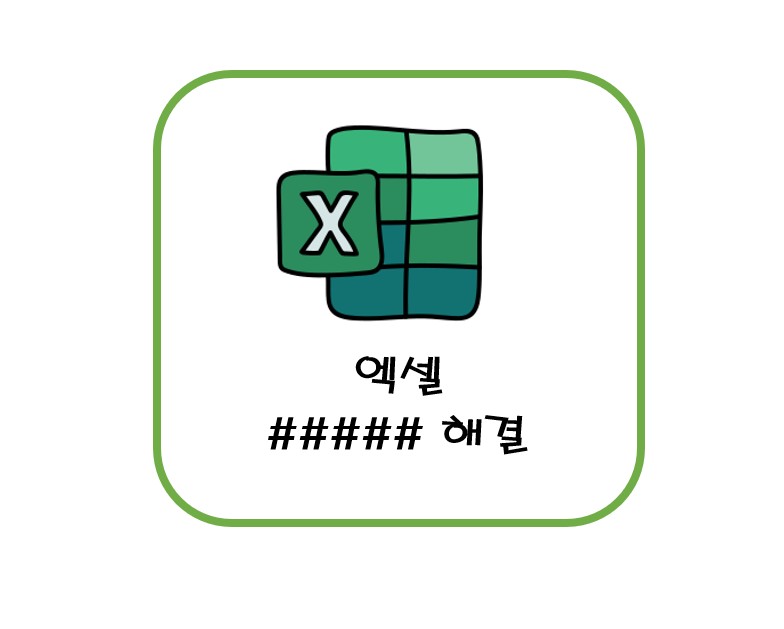
셀에 입력된 내용이 열 너비에 표시할 만큼 충분한 공간이 없을 경우에
셀에 ##### 샵으로 오류 표시가 나타납니다.
셀에 표시된 ##### 샵 오류 해결을 위한 2가지 방법에 대해 설명드리겠습니다.
1. ##### 해결 방법 : 열 너비 조정하여 표시하기입니다.
해당 셀 열 머리글 오른쪽 가장자리를 두 번 클릭하거나(셀에 입력된 데이터 크기에 맞춰 자동으로 셀 너비가 조정됩니다), 원하는 너비가 되도록 오른쪽으로 끌어서 조정하면 정상적이 데이터 값으로 표시가 됩니다.
2. ##### 해결 방법 : 셀 서식을 이용하여 표시하기입니다.
셀의 열 너비를 조정하지 않고 표시하는 방법은 해당 셀 범위 선택하고, 마우스 오른쪽 버튼 누르고(단축키 ctrl+1), [ 사용자 지정 ], [맞춤], [셀에 맞춤] 체크박스에 체크하고, 확인을 누릅니다.
셀 너비 조정하지 않은 셀의 너비에 맞게 셀 입력 내용이 표시됩니다.
단점은 내용을 셀 너비에 맞추다 보니 글자/텍스트 크기가 작아집니다.
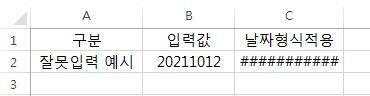
엑셀 숫자 입력 형식 주의.
위와 같은 방법은 일반적으로 표시하는 방법이고, 셀 너비를 넓히기에는 여백이 부족하고,
셀에 맞추기 하면 텍스트/숫자 크기가 작아서 안 보일 때 응용방법입니다.
숫자의 경우 정수는 단위 줄이기를 하여 표시하기도 하고, 소수점은 소수점 자릿수를 줄여 표기하기도
합니다.
10,000,000,000 → [사용자 지정][형식] #,###,,, → 10억
10,000,000,000 → [사용자 지정][형식] #,###,, → 10,000백만 원
10,000.111222 → [사용자 지정][형식] #,###. 00 → 10,000.11
날짜의 경우 표시 형식을 변경하여 표시하기도 합니다.
2021-10-12 → [사용자 지정][형식] yy/mm/dd → 21/10/12
※ 엑셀 날짜 서식 오류에 대한 주의사항 :
기본적으로 날짜 입력 형식은 “년/월/일” 또는 “년-월-일” 로 입력해야 사용자 지정을 통한 날짜 형식 변경 시 “#####” 샵 오류가 표시가 되지 않으니 참고 바랍니다.